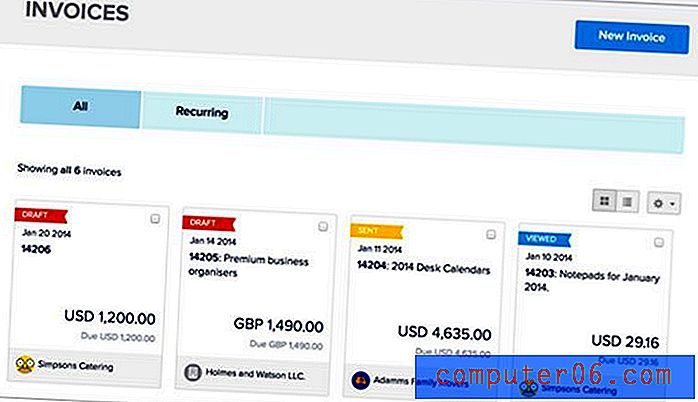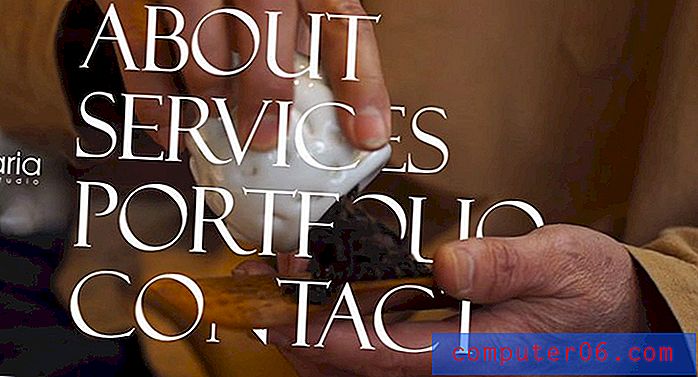Как да поставите като стойности в Excel 2013
Последна актуализация: 19 януари 2017 г.
Трябвало ли ви е някога да копирате стойностите на клетките, а не формулите? Може да е разочароващо, когато откриете, че се нуждаете от начин само да копирате и поставите стойностите на клетките в Excel, а не от формулата, която води до показване на тези стойности. Когато използвате формули в Excel 2013, за да изчислите стойностите, които след това попълват клетките, тези стойности технически се съхраняват като формули, които може да се позовават на други клетки.
Това е полезно в оригиналната електронна таблица, но става сложно, ако опитате да ги поставите в друга работна книга, работен лист или друг тип документ. Обикновено това ще доведе до нещо като изображението, показано по-долу -

Един прост начин да се поправи това е да копирате стойностите на формулите, след което да ги поставите обратно в същите си клетки като стойности. След като това е направено, стойностите на клетките са просто числа и могат лесно да бъдат копирани на мястото, където е необходимо. Ако обаче искате да запазите оригиналните формули непокътнати, тогава можете да изберете да копирате оригиналните клетки, след което да използвате опцията за поставяне на стойности, когато поставите копираните си данни в отделни клетки или отделен работен лист.
Как да поставите като стойности в Excel 2013
Имайте предвид, че използването на този метод ще ви предостави възможност да презапишете оригиналните си формули със стойностите, които сте копирали, или да изберете друга клетка, в която искате да поставите копираните стойности на клетката.
Стъпка 1: Отворете електронната си таблица в Excel 2013.
Стъпка 2: Използвайте мишката, за да изберете клетките, съдържащи стойностите на формулата, които искате да поставите в друг документ. Обърнете внимание, че лентата с формули показва формулата, а не стойността на клетката.
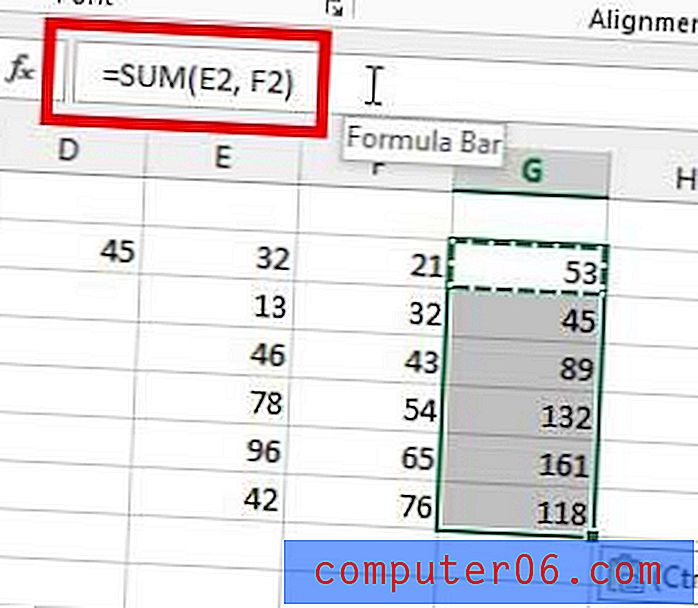
Стъпка 3: Натиснете Ctrl + C на клавиатурата си, за да копирате избраните клетки.
Стъпка 3b (незадължително): Изберете клетката, където искате да поставите стойностите на клетката, а не техните формули. Ако сте копирали данни от няколко клетки, Excel ще постави най-горната копирана клетка в избраната от вас клетка, след което попълнете клетките под нея. Ако пропуснете тази стъпка и оставите избраните първоначално копирани клетки, след завършването на останалата част от това ръководство ще поставите стойностите в техните оригинални клетки, което ще изтрие оригиналната формула.
Стъпка 4: Щракнете върху раздела Начало в горната част на прозореца.
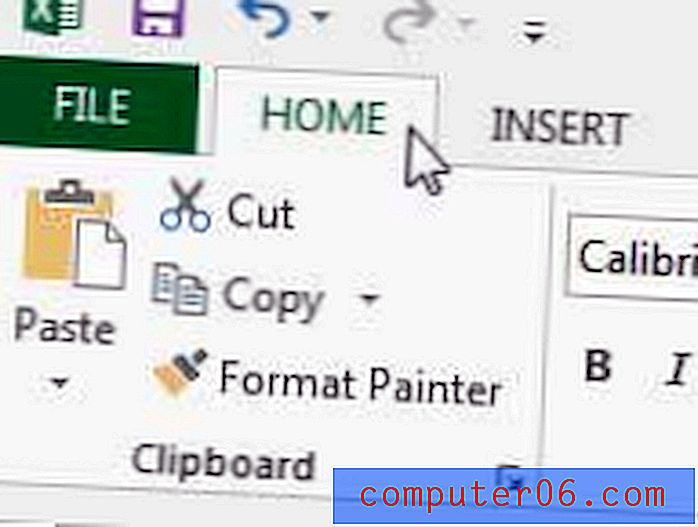
Стъпка 5: Щракнете върху Поставяне в секцията „ Клипборд “ на лентата, след което щракнете върху опцията „ Стойности “.
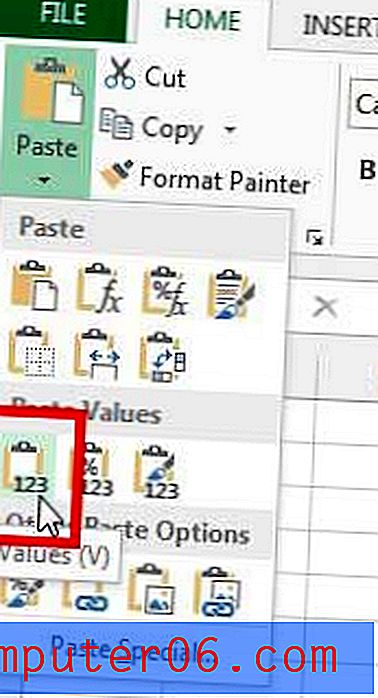
Обърнете внимание, че стойността в лентата с формули сега показва числовата стойност вместо формулата. Тези клетки вече могат да се копират свободно и да се поставят от текущото им местоположение в друг документ.
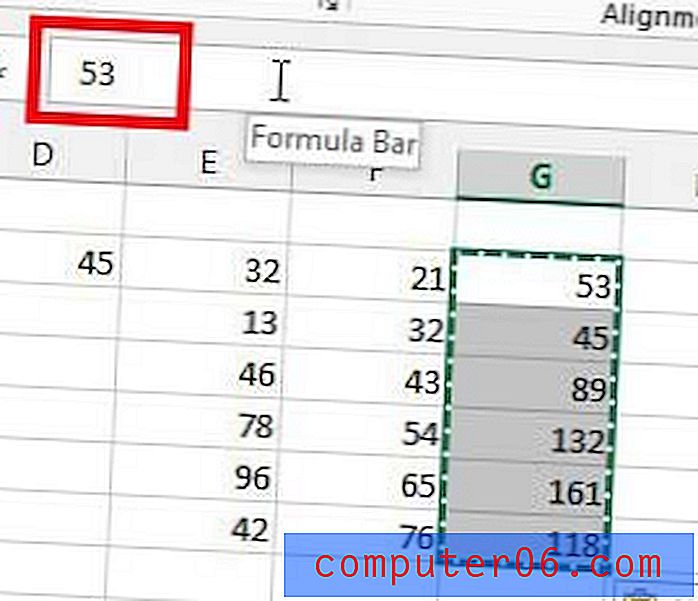
Обобщение - Как да поставите като стойности в Excel 2013
- Изберете клетката или клетките, които да копирате.
- Натиснете Ctrl + C на клавиатурата си, за да копирате клетките.
- Изберете местоположението, където искате да поставите стойностите.
- Щракнете върху раздела Начало в горната част на прозореца.
- Щракнете върху стрелката под Поставяне, след което щракнете върху опцията Стойности .
Имате ли абонамент за Netflix, Hulu Plus или Amazon Prime и търсите начин да гледате тези видеоклипове на вашия телевизор? Roku 3 може да направи това, както и да предостави достъп до много друго съдържание. Разгледайте го в Amazon за цени и отзиви.
Научете как да отпечатвате горния ред на всяка страница в Excel 2013, за да улесните разбирането на отпечатаните ви електронни таблици.